仮想マシンVirtualBox-5.1インストールubuntu16.0.1
Ubuntuの紹介:Ubuntu(Youbangtuo、Youbantu、Ubantu)は、デスクトップアプリケーションに基づくオープンソースのGNU / Linuxオペレーティングシステムです。UbuntuはDebianGNU / Linuxに基づいており、x86、amd64(つまり、x64)およびppcをサポートします。この構造は、グローバルな専門開発チーム(Canonical Ltd)によって構築されています。
Ubuntu公式ウェブサイト:[https://www.ubuntu.com/](https://www.ubuntu.com/);
このチュートリアルでは、VB仮想マシンを使用してubuntu16.04.1デスクトップバージョンをインストールします(仮想マシンのインストールについては、仮想マシンVirtualBox-5.1のインストールに移動してください)。
インストール手順:
ステップ1:仮想マシンを開き、[新規]をクリックし、[名前、タイプ、バージョン]およびその他の情報を入力して、[作成]をクリックします。
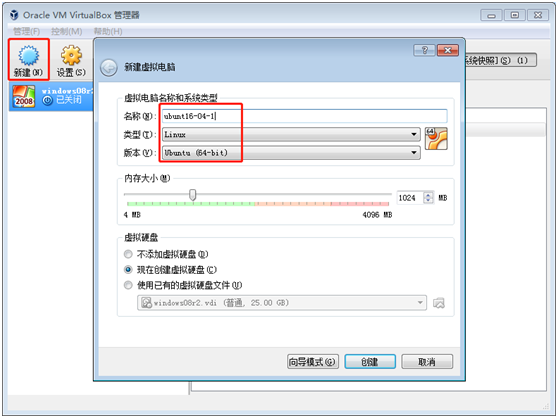
ステップ2:作成したシステムを選択し、上の[設定]をクリックします。
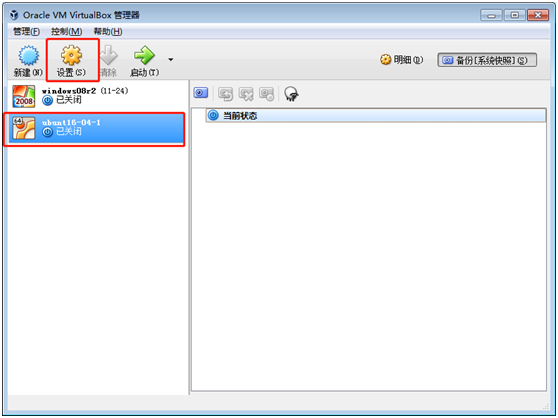
3番目のステップ:システムパラメータ設定。
(1)設定ポップアップウィンドウで、[システム]-> [詳細設定]-> [共有ペーストボード]をクリックし、「双方向」に設定します。
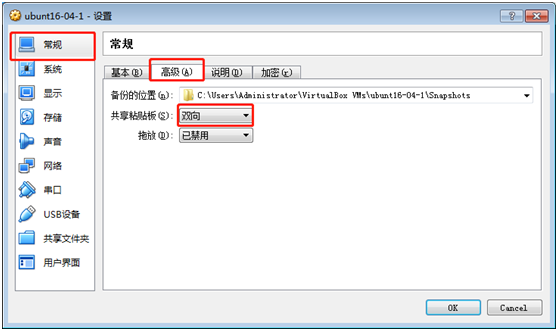
(2)[システム]-> [起動シーケンス]-> [CD-ROM]をクリックし、選択した後、その横にある矢印をクリックして最初の位置に移動します。
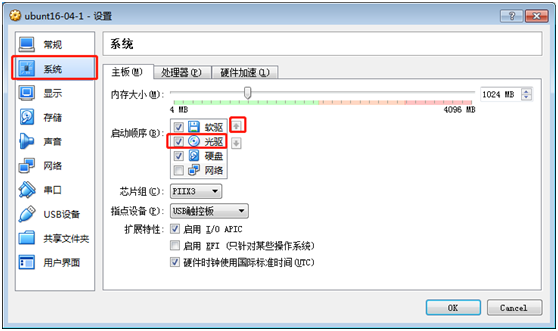
(3)[保存]をクリックしてディスクを選択し、コンピューターに対応するローカルシステムファイルを選択します。
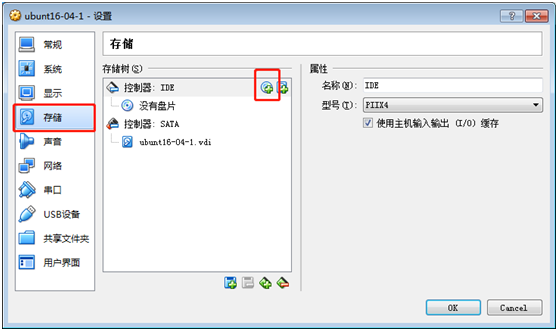
(4)ネットワークをクリックし、接続方法を選択して、「ブリッジネットワーク」に変更します。
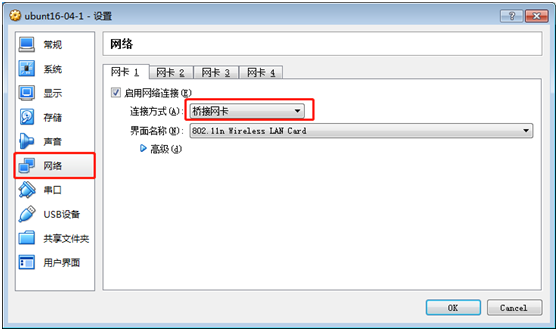
(5)設定が完了したら、下の[OK]をクリックします。
ステップ4:システムのインストールを入力し、仮想マシンのメインページに戻り、今すぐ仮想マシンを選択して、[開始]をクリックします。
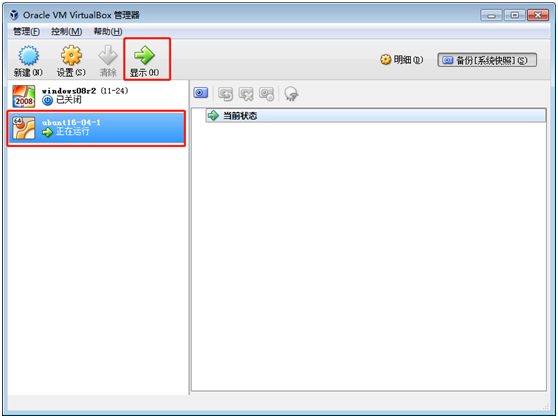
まず、システム言語を選択するように求められます。進行状況バーを一番下に移動し、中国語(簡略化)を選択して、[ubuntuのインストール]をクリックします。
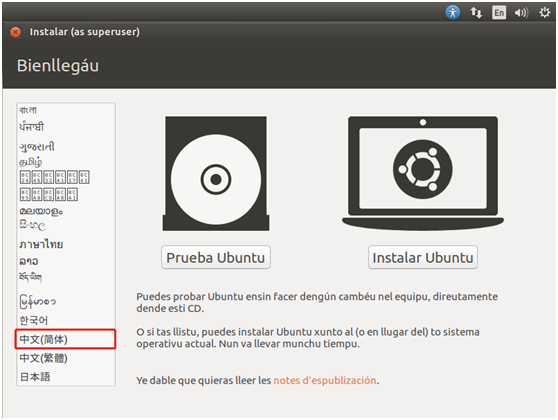
次のインターフェースでは、チェックすることはお勧めしません。コマンドを使用して、後でソースを更新できます。[続行]をクリックするだけです。
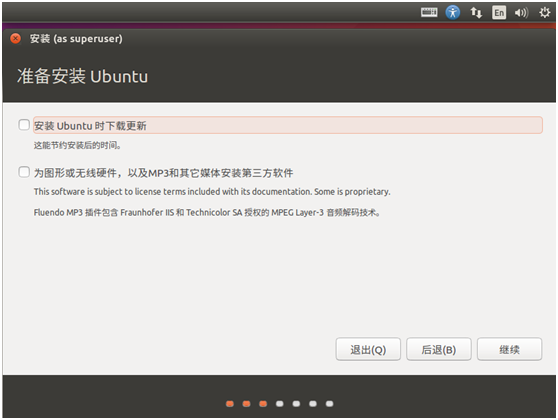
仮想マシンは単一のディスクです。ディスク全体を直接消去してインストールし、[今すぐインストール]をクリックして、ポップアップウィンドウで[続行]をクリックします。
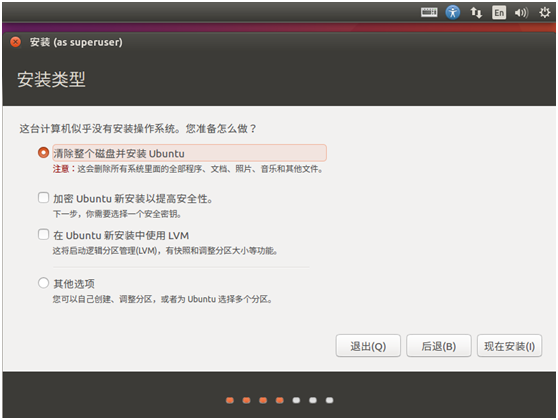
タイムゾーンを選択するときは、「祖国」をクリックし、上海を見つけて、「続行」をクリックします。
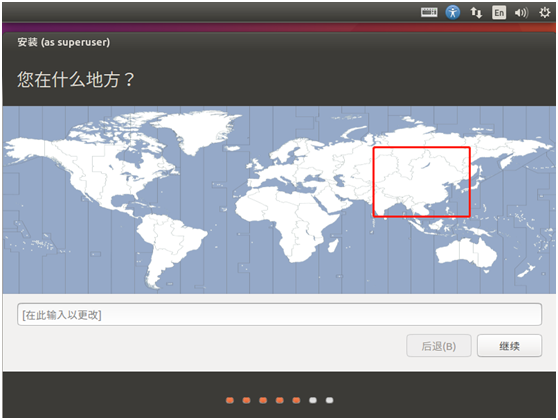
キーボードレイアウトから直接、[続行]をクリックします
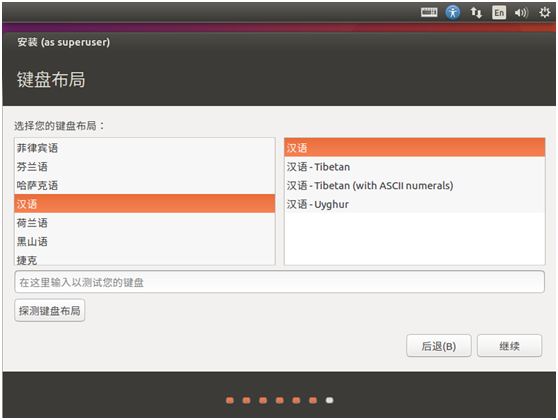
個人情報を記入し、紹介せず、自分で記入し(パスワードを覚えておいてください)、記入後に「続行」をクリックしてください。
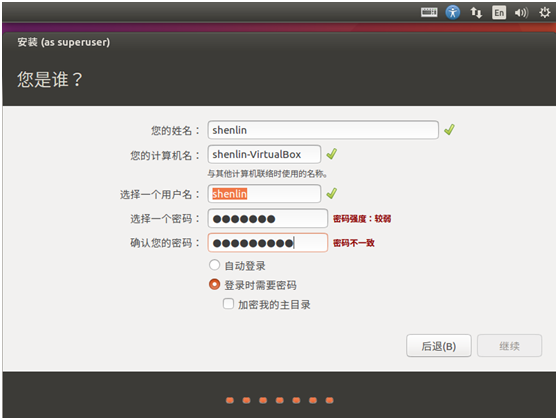
システムファイルコピーのインストールプロセスに入ります。パーソナルコンピュータは25分かかります。
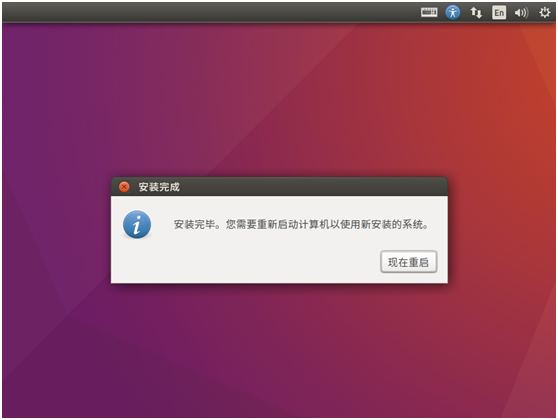
注:「intel_rapl:パッケージ0に有効なraplドメインが見つかりません」が表示されます。再起動してみてください
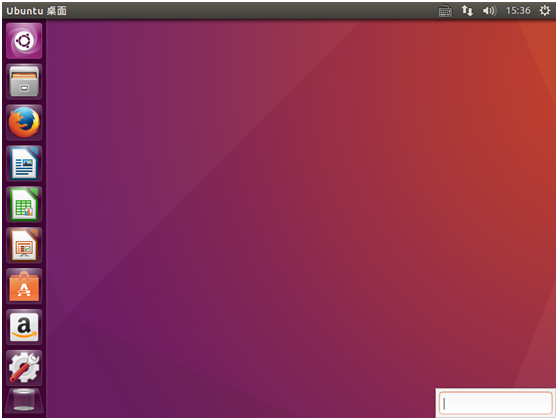
Recommended Posts